تعليمات التدريب على العمل عن بعد مع برنامج الأخطبوط. تمثيل مرئي لشكل البرنامج. إضافة العناصر إلى سلة التسوق
التكامل المستمر والتسليم المستمر هما في الواقع جزء لا يتجزأ من التطور الحديثالمشاريع. لأتمتة CI، هناك العديد من البرامج من مختلف البائعين، ولكن مع أتمتة نشر التطبيقات، تكون الأمور أكثر تواضعًا. أحد مساعدي النشر هو Octopus Deploy.
مقدمة
دعونا نلقي نظرة على نهج مشترك في عملية التنمية. يقوم المطورون بكتابة التعليمات البرمجية، وإجراء اختبارات الوحدة على التعليمات البرمجية المتأثرة، والالتزام بها. وهم يفعلون ذلك كلما أمكن ذلك، وفقًا للأيديولوجية. بعد ذلك، يقوم تطبيق CI (TeamCity، أو TFS، أو Jenkins، أو Bamboo، أو أي تطبيق مفضل آخر في فريقك) بإنشاء التطبيق وإجراء اختبارات تلقائية.يأتي وقت يحين فيه وقت تسليم الطلب إليه الاختبار اليدويويقوم أحد أعضاء الفريق (DevOps) بنشر التطبيق على المختبرين.
وهي كذلك اللحظة التالية، فقد حان الوقت لتقديمه للاختبار إلى العميل (اختبار قبول المستخدم أو التدريج).
حسنًا، بعد الإشارة الخضراء من العميل، تأتي اللحظة الأكثر أهمية، وهي نشر التطبيق في مرحلة الإنتاج. علاوة على ذلك، يتوقع العميل غالبًا أنه إذا حدث خطأ ما في الإنتاج، فسيتمكن فريقك من التراجع عن جميع التغييرات بنقرة إصبع، في غضون نصف ساعة كحد أقصى.
يأتي Octopus Deploy للمساعدة في نشر تطبيقات .NET. يأخذ Octopus حزمة التطبيق وينشرها على الخادم. عادةً ما يأتي خادم Dev Environment أولاً. ومن ثم يمكنك بسهولة ترقية التطبيق إلى الاختبار وUAT/Staging ثم إلى بيئة الإنتاج الخاصة بالخادم. ولكن أول الأشياء أولا.
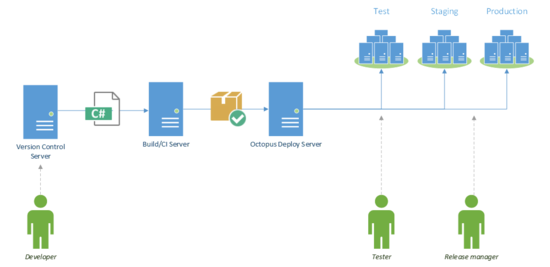
جهاز الأخطبوط
يستخدم Octopussy خادم Octopus، الذي يجلب حزم تطبيق NuGet. ويمكن استردادها تلقائيًا من مستودع NuGet عن طريق الاشتراك في خادم NuGet Feed CI عبر http/https، أو من المجلد العاديعلى الخادم. عادةً يجب أن تحتوي حزمة NuGet على التطبيق الكامل، على سبيل المثال موقع ويب ASP.NET الكامل الخاص بك، أو كافة الملفات اللازمة لـ عمليات تثبيت ويندوزالخدمة "أ.يصل الأخطبوط إلى خوادم النشر باستخدام المخالب. وكيل اللامسة هو برنامج خفيف، الذي يجري في مثل ويندوز Service"a"، تلتقط حزمة Nuget من Octopus Server"a وتنشر التطبيق. يوجد وضع اتصال السحب والدفع، أي. يقوم Tentacle باستطلاع الخادم بشكل دوري بحثًا عن حزم جديدة، أو ينتظر Tentacle إشارة من الخادم ويدفع الخادم، وما إلى ذلك. يبدأ خادم Octopus أيضًا كـ خدمة ويندوزويتواصل مع مخالبه عبر HTTPS الآمن (شهادة TLS وX.509). لمزيد من السلامة عندما تركيب الأخطبوطتحتاج إلى تكوين وكلاء Tentacle الذين يثق بهم الخادم والعكس صحيح.
في النسخة الحاليةيستخدم الإصدار 2.0 قاعدة بيانات RavenDB المدمجة لتخزين جميع البيانات، ولكن لعدد من الأسباب نسخة جديدة 3.0 سينتقل إلى MS خادم قاعدة البيانات. بالمناسبة، سيتم إطلاق الإصدار الجديد في الأشهر المقبلة، على الرغم من أنه وفقًا لسياسة الشركة، ستتاح لك فرصة الترقية إلى الإصدار الجديد في العام التالي بعد الشراء، وبعد عام لا تترك لأجهزتك الخاصة ويسمح للتحميل التحديثات الهامةمجاني، ولكن، بالطبع، بدون ميزات جديدة.
البيئة والأدوار والتطبيقات
دعونا ننظر عن كثب إلى البنية التي قد تنتج.لدينا ثلاث بيئات (الاختبار والتدريج والإنتاج). ستة خوادم تم تثبيت Tentacles عليها وحيث سيتم تثبيت التطبيق ودورين: octo-web وocto-app يعد إنشاء الأدوار أمرًا مريحًا للغاية، على سبيل المثال يمكنك التحديد : تثبيت موقع الويب فقط على الأجهزة التي لها دور octo-web، والتطبيق فقط على الأجهزة التي لها دور octo-app. لاحظ أنه تم تخصيص خادم واحد للاختبار، حيث سيتم تحديد موقع كل من الموقع والتطبيق يوجد في الإنتاج ما يصل إلى ثلاثة خوادم، واحد للتطبيق واثنان للموقع. وهذا سيناريو واقعي للغاية مع نشر نسختين من الموقع (بدون قاعدة البيانات) والتشغيل اللاحق لموازن التحميل.
سيبدو تطبيق OctoFX، مع دور octo-app، كما يلي: 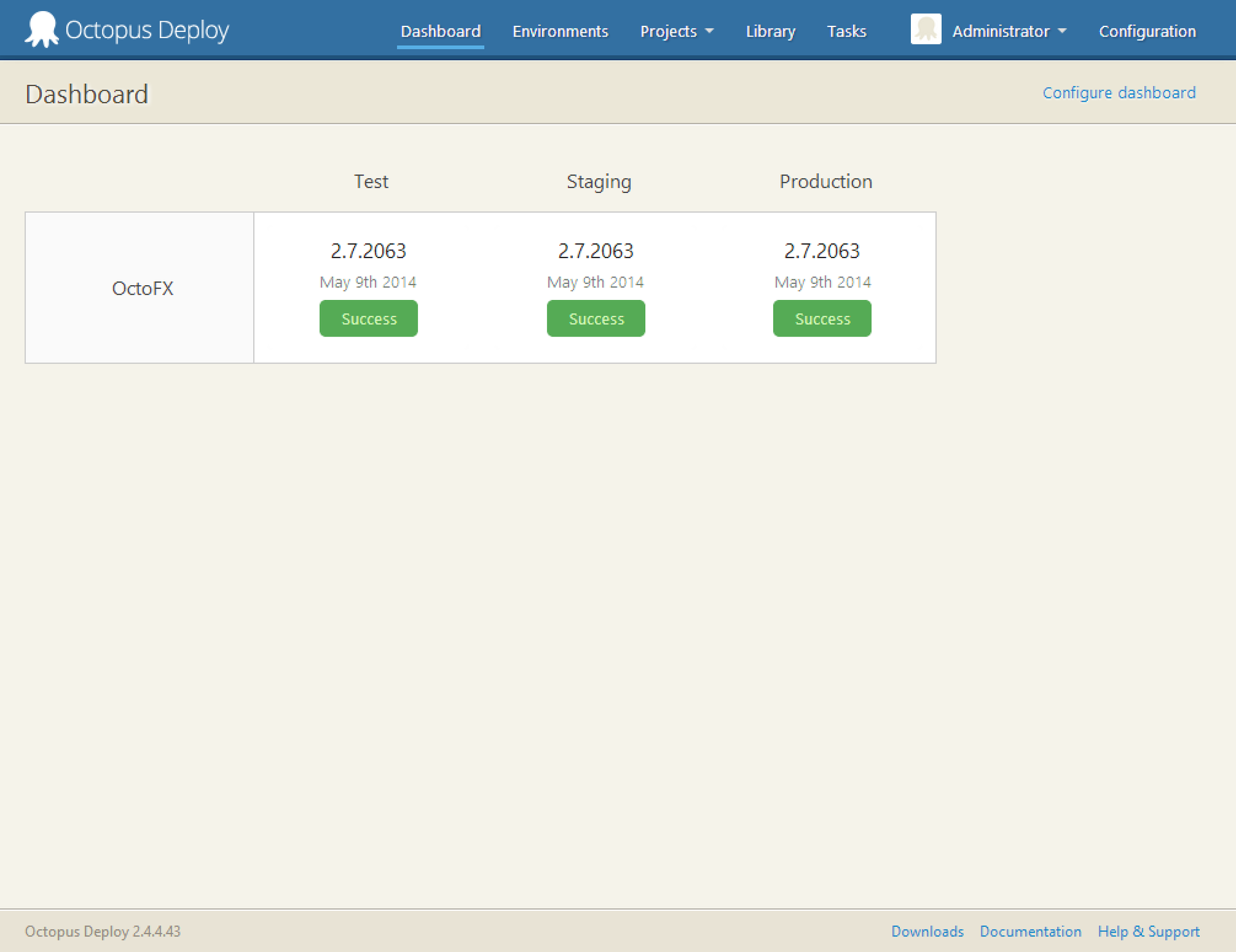
ستتألف دورة حياة التطبيق من المرور ببيئة الاختبار، ثم التدريج، ثم البدء في الإنتاج.
الإعدادات واسعة جدًا ويمكنك تحديد البيئات المتاحة لتطبيقات مختلفة.
الخطوات والمتغيرات
خطوات
ويتم كل نشر خطوة بخطوة. وفي كل خطوة هناك فرصة:- قم بتنزيل محتويات حزمة NuGet ووضعها في مجلد أو خادم FTP أو MS Azure
- إطلاق القوة شيل، قم بتمرير المتغيرات إلى البرنامج النصي
- تحديث ملفات التكوين بمتغيرات خاصة
- تحويل ملفات التكوين. عادةً ما يتم تشغيل الإصدار config.Release، ولكن يمكنك إضافة تحويل XML آخر في الأعلى، مثل config.Staging
- إرسال الرسائل عن طريق البريد الإلكتروني
- أوقف عملية النشر واطلب من المستخدم اتخاذ الإجراء.
- قم بتشغيل خطوة خاصة للنشر المناسب لخدمة Windows
- قم بتشغيل خطوة خاصة لنشر الموقع، بما في ذلك تحديث الارتباطات والمنافذ

المتغيرات
يتم وضع المتغيرات في كتلة منفصلة وتسمح لك بتعديل القيمة اعتمادًا على البيئة أو الدور أو اسم الخادم.دعونا ننظر إلى المثال مع حبر، إذا كنا في حاجة إليها معان مختلفةلعنوان موقعنا ونريد تغيير المتغير في web config"e، ثم أضفه فقط إلى الكتلة
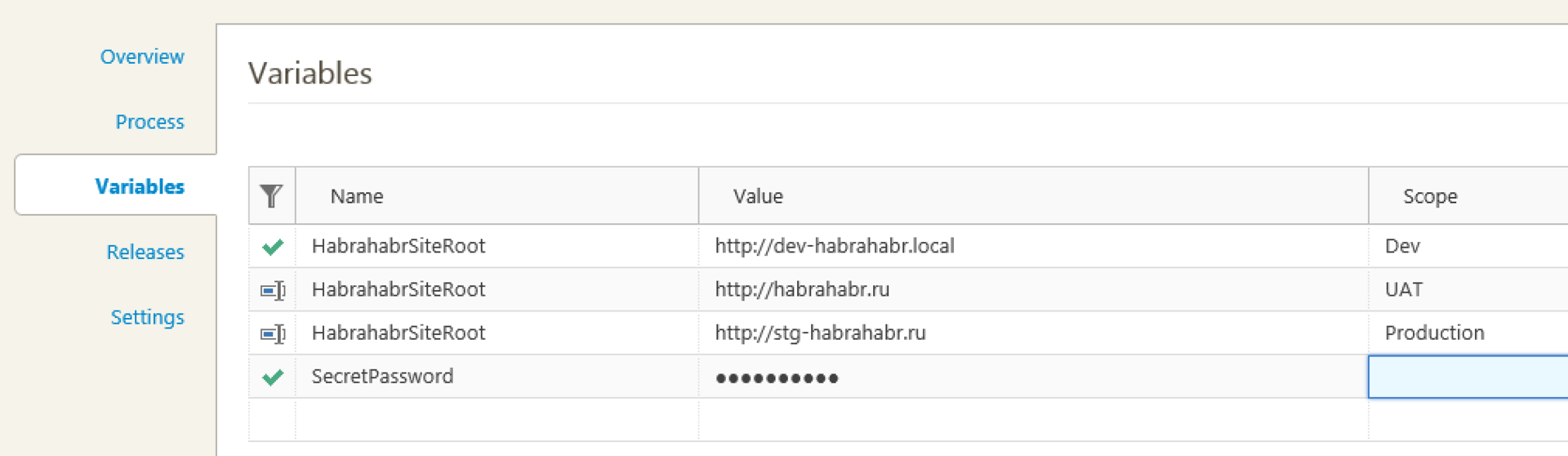
ثم ملف الكونفج
يمكن تحويلها تلقائيًا في بيئة التطوير إلى
يعد تخزين كلمات المرور في المتغيرات أكثر ملاءمة، حيث يقوم Octopus بتشفيرها ولا يسمح بنسخها أو رؤيتها لاحقًا في لوحة Variables. من الممكن إنشاء مستخدمين وتقييد الوصول إلى البيئات. وبالتالي، باستخدام مجموعة من المتغيرات وتقييد وصول المستخدم، يمكنك جعل الأمر بحيث لا يتمكن سوى المسؤول أو مدير الإصدار من نشر التطبيق إلى الإنتاج، وبالتالي رؤية كلمات المرور في الإصدار النهائي ملف التكوين.
العلامات: إضافة العلامات
تعليمات العمل في
برنامجأخطبوط
عند الدخول إلى البرنامج، يقوم المستخدم بإدخال اسم تسجيل الدخول في السطر، وكلمة المرور في سطر كلمة المرور، والتي يتلقاها عند الاتصال بالعمل في البرنامج:
يجب أن يكون سطر "المجال" فارغًا.
بعد الاتصال بالخادم، يتم عرض لوحة البدء. بالضغط على قائمة المشاريع يمكنك اختيار أحد المشاريع:
Font-family:Arial">الموضع:مطلق؛ z-index:1؛left:0px;margin-left:11px;margin-top:14px;width:55px;height:66px">
6 7 8 915 23
ينص سطر العنوان على ما يلي: وحدة البرمجياتاسم المشروع، نموذج الإدخال، رقم الحزمة، اسم الجهاز.
1. وحدة البرمجيات
2. اسم المشروع
3. نموذج الإدخال
4. رقم العبوة
5. الاسم حساببواسطة السيارة
6. الصفحة الحالية
7. عدد الصفحات في العبوة
8. معرف الصف
أزرار التحكم (انظر الشكل 1):
9. انتقل إلى الإدخال السابق
10. اذهب الى الإدخال التالي
11. اذهب إلى الإدخال الأخير
12. اذهب إلى الإدخال بالرقم المحدد
13. تكبير الصور
14. تصغير الصورة
15. تبديل الوجه والظهر
16. إعادة تنزيل التسجيلات
17. تقليل حجم الحروف
18. زيادة حجم الحروف
19. تخطي وضع الحقول الفارغة.
20. الانتقال إلى السجل التالي عند مغادرة حقل النموذج الأخير (إدخال)
21. إزالة الحقول المخفية
22. إضافة إشارة مرجعية للإدخال الحالي
23. حذف الإشارة المرجعية للإدخال الحالي
24. عرض الإشارات المرجعية لحزمة مفتوحة
25. تدوير الصورة في اتجاه عقارب الساعة
26. قم بتدوير الصورة عكس اتجاه عقارب الساعة
27. اقلب الصورة
تعتبر جميع الصفحات التي قام المشغل بتشغيلها بالضغط على الزر 10 الموجود على لوحة نافذة العمل قد تم إنشاؤها بواسطة هذا المشغل.
من أجل إنهاء العمل مع حزمة غير مكتملة، يجب عليك
أدخل جميع الشخصيات من قائمة الأسماء في هذه الصفحة، وانتقل إلى الشخص التالي وأغلق البرنامج من خلال النقر على الزر "x" () الموجود على شريط الأدوات.
لكي تنتهي من العمل بالحزمة التي تم إدخال جميع الشخصيات فيها في كل الصفحات، وتبدأ العمل بالحزمة التالية، عليك الضغط على مفاتيح CTRL+Page Down، ثم قم بتأكيد الرسالة "هل تريد إنهاء الدفعة الحالية والانتقال إلى الدفعة التالية؟"
بطاقة المرجعيةيمكن استدعاؤها باستخدام اختصار لوحة المفاتيح CTRL + F 2، أو بالنقر فوق الزر "إشارة مرجعية (CTRL + F 2)" الموجود على حدود الصورة وحقول الإدخال.
من الضروري استخدام الإشارة المرجعية في الحالات التي لا توجد فيها معلومات لإدخالها الصفحه الحاليه، ويجب توضيحها على الصفحات الأخرى - تلك الموجودة في المصفوفة قبل أو بعد الصفحة الحالية. بعد أخذ المعلومات من الصفحات السابقة، يجب عليك العودة إلى البطاقة الحالية ومواصلة العمل، للقيام بذلك تحتاج إلى النقر فوق الزر "الإدخال الحالي (CTRL + F 1)".
الإشارات المرجعية الموجودة على لوحة التحكمتسمح لك بتدوين الملاحظات التي يمكن للمشغل الرجوع إليها دائمًا أثناء العمل مع حزمة معينة وتصحيح المعلومات المدخلة. على سبيل المثال، أثناء العمل في مكدس في الصفحة الثانية من 15، لم يتمكن المستخدم من تمييز خط يد الكاتب على الصورة، ويستدعي الإشارة المرجعية من خلال النقر على الزر المقابل على شريط الأدوات (الزر 22 الشكل 1) ويدخل " اللقب" بشكل حر في نافذة الإشارات المرجعية. يستمر العمل، وبعد أن وصل إلى الصفحة الثالثة عشرة، بعد أن تكيف بالفعل مع خط يد الكاتب، يعود إلى الإشارة المرجعية (الزر 24 الشكل 1). ينظر إلى عنوان الإشارة المرجعية وطبيعتها، ويعود إلى الصفحة الثانية، ويقوم بإجراء التصحيحات المناسبة في حقل الاسم الأخير ثم يحذف الإشارة المرجعية بالنقر فوق الزر المقابل على شريط الأدوات (الزر 23 الشكل 1).
في حالة اكتمال العمل بشكل غير صحيح (تعطل البرنامج أو الكمبيوتر ولم تكتمل الحزمة) وبعد ذلك إعادة الدخولتم بالفعل إعطاء حزمة أخرى للبرنامج:
لحفظ البيانات المتراكمة، أغلق البرنامج، ابحث على القرص C:/octopus/palpus/ عن مجلد يجب أن يتضمن اسمه حروفوالأرقام. إذا كان هذا المجلد موجودًا في العنوان المحدد، ثم أرشفته وأرفقه بالرسالة وأرسله إلى عنوان البريد الإلكترونيمنسق
لسهولة الإدخال، ستسمح لك مجموعة مفاتيح معينة بإجراء عمليات معينة:
يختار | التحول + الأسهم يمين شمال |
يمسح | يمسح |
ينسخ | السيطرة + C |
إدراج | السيطرة+V |
اقلب صفحة تلو الأخرى | السيطرة +صفحةلأعلى (إلى البطاقة السابقة) السيطرة +صفحةللأسفل (إلى البطاقة التالية) |
العودة إلى الجزء العلوي من البطاقة | السيطرة +بيت |
نحو نهاية البطاقة | السيطرة +نهاية |
تكبير البطاقة | Ctrl + "+" من لوحة المفاتيح الرقمية |
تقليص البطاقة | Ctrl + "-" من لوحة المفاتيح الرقمية |
إزالة التكبير | انقر نقرًا مزدوجًا أوالبديل+ف 4 |
نقل الصورة | Ctrl + الأسهم لليسار - لليمين ولأعلى ولأسفل |
| أدخل أو أعلى / أسفل الأسهم |
استعادة المعلومات المحذوفة | السيطرة +ز |
إذا تم فتح الحزمةحيث يتم ملء البطاقة - تحتاج إلى التحقق من البيانات المدخلة على البطاقة والانتقال إلى البطاقة التالية.
إذا على الصورةلا توجد بيانات لإدخالها في الحقل - تحتاج إلى قراءة التعليمات الخاصة بما يجب فعله في هذه الحالة.
كافة المجالات في البرنامجتمتلئ الأخطبوطات واحدا تلو الآخر.
الرسالة الأولىتثبيت
إدخال بيانات
إحصائيات
الرسالة الأولى
في الرسالة الأولية التي تأتي إليك بريد إلكتروني، الذي - التيالذي أشرت إليه عند التسجيل على موقع rabotaydoma.ru سيكون
كل ما تحتاجه للبدء.
1. تم إنشاء تسجيل الدخول وكلمة المرور شخصيًا لك.
2. روابط لتحميل وتثبيت البرامج (Octopus.Palpus;
الأخطبوط.بالبوس-OPN-1)
3. رابط إلى موقع rabotaydoma.ru
4. روابط لمواقع الإحصائيات : الخاصة بالمشروع
KR 223-P8 https://opn-1.elar.ru/Stat/ والموقع الإلكتروني لجميع الآخرين
المشاريع https://octopus.elar.ru/Stat/
في جميع المواقع والبرامج المذكورة أعلاه التي تحتاجها
تسجيل الدخول باستخدام اسم المستخدم وكلمة المرور المحددة
في بداية الرسالة.
تثبيت البرنامج
باتباع الرابط (من الحرف الأول) الذي تقوم بتنزيله على جهازكحاسوب ملف التثبيتالبرامج.
إذا كان لديك أي صعوبات، يمكنك الرجوع إلى "المذكرة
لمشغل منزلي" على موقع الويب rabotaydoma.ru
لبدء تثبيت البرنامج، يلزم توفر 3 شروط أساسية:
1. القرص ج
2. مايكروسوفت أوفيسوصول
3. قم بتعطيل كافة برامج مكافحة الفيروسات أثناء التثبيت
إذا كتب البرنامج أنك بحاجة إلى تثبيت بعض
المكونات، فيجب تثبيتها (على سبيل المثال، MDAK مع
الإصدار Jet4.0). كقاعدة عامة، في غرف العمليات الحديثة
الأنظمة لا تتطلب هذا. ابحث عن قائمة بهذه البرامج
يمكن العثور عليها على موقع rabotaydoma.ru في تعليمات التثبيت
برامج الأخطبوط. يمكنك العثور على البرامج نفسها في
إنترنت.
المسار إلى البرنامج
قمت بتثبيت البرنامجيمكنك استخدام أي
حاسوب. لكن ادخل
لها تحت تسجيل الدخول الخاص بك و
كلمة المرور حاليا
الوقت، فمن الممكن فقط ل
جهاز كمبيوتر واحد.
بعد تثبيت البرنامج
يمكن العثور عليها من خلال القائمة
"ابدأ" - "كافة البرامج" "ELAR" - "Octopus.Palpus"
(أو Octopus.Palpus-OPN1)
تسجيل الدخول إلى البرنامج
1. أدخل الخاص بكتسجيل الدخول وكلمة المرور.
2. حقل "المجال".
يجب
تكون فارغة.
3. جميع خانات الاختيار إذا
تم وضع علامة عليها
يجب إزالتها.
4. انقر فوق موافق
ردود الفعل طبق الأخطبوط وظيفة جديدة لتلقي الرسائل
جنبا إلى جنب مع الأخطبوطأيقونة التحميل
رسائل. في
النقر عليه
تفتح النافذة
"أخطبوط. رسائل."
في ذلك يمكن للمشغل
رؤية تلك الرسائل
حذف واحد أو الكل
الذي جاء إليه
يمكن إرسال الرسائل من
باستخدام الزر
"حذف رسالة"
أيقونة الرسالة متى
يتم عرض تلقي رسالة
تذكير بأن المشغل
هناك رسائل غير مقروءة
قم بتحديث قائمتك
يمكن الضغط على الرسائل
إلى أيقونة اللوحة
"رسائل جديدة"
ولجعل الرسالة مفتوحة في نافذة جديدة،
بحاجة إلى تسليط الضوء الرسالة الصحيحةو اضغط
إلى الأيقونة الموجودة في لوحة العرض
رسالة"
تعليق
بعد النقر علىعرض الأيقونة
رسالة"
تفتح النافذة
رسائل
افتح نافذة الرسالة
يمكن أيضًا الضغط على الأخطبوط
إلى الأيقونة المقابلة في
نافذة "البدء".
تعليمات
عند فتح نموذج قبل أن تبدأالعمل (إذا قمت بفتح النموذج
لأول مرة، أو تعليمات على النموذج
تم تحديثه) ستتمكن من فتحه
ستظهر التعليمات والأيقونة
كما هو موضح في الشكل (الشكل 1)،
يقول ما هو مطلوب
اقرأ التعليمات من قبل
ابدأ العمل.
قبل البداية
عمل
الدفع
تعليمات
أرز. 2
أرز. 1
لن تكون هناك تعليمات للنموذج.
فتح إذا طلب ذلك
لم يكن هناك تحديث منذ ذلك الحين
الدورة السابقة
عامل في هذا النموذج.
يمكنك أيضًا تنزيل التعليمات
نفسك، لهذا تحتاج
انقر على الأيقونة في النموذج
البرامج في الزاوية اليسرى السفلى،
كما هو موضح في الصورة (الشكل 2)
تعليمات
على موقع rabotaydoma.ru في القسم"تعليمات" حتى تتمكن من فتح المطلوب
تعليمات. يرجى ملاحظة ذلك
يتم تحديث التعليمات واستكمالها، كل شيء
الإضافات لهم سوف تأتي بشكل منفصل
الملفات في قسم المشروع المقابل.
يمكنك أن تقرأ عن تحديث التعليمات في
الأخبار على نفس الموقع.
بعد دراسة التعليمات الأيقونة
سوف يتغير إلى المثلث الأزرق في
مربع. وفقا لما تحتاجه
انقر مرتين وسوف يحدث
تحميل الحزمة في النموذج المحدد.
تمثيل مرئي لشكل البرنامج
يجب ملء النافذة التي تحتوي على نماذج الإدخال إذافهو فارغ، مما يعني أن المشروع غير متاح للعمل
دخول الأول
أو الثانية
المشغل أو العامل
كمية
حزم في الشكل
إذا كان النموذج
لا حزم بعد ذلك
العمل فيه
مستحيل
ابحث عن المشروع المناسب
للعمل يمكنك في
قائمة منسدلة
باستخدام لهذا
مؤشر الماوس الخاص بك
ل
تحميل حزمة
للعمل
يختار
الشكل و
انقر على
نعم
العمل بالبطاقة
محملبطاقة.
الإدخال التنظيمي
مقسمة إلى مجالات
للإدخال
يتم ملء حقل "التعليق".
الحالات التي تكون فيها البطاقة غير قياسية،
لهذا النوع من المشروع أو وجود صعوبات
عند إدخال المعلومات
يرجى الملاحظة:
أيقونة في النموذج
الأخضر المقلوب
الحروف "T". هذا يعني
عملية تحميل البيانات
والاستقرار
اتصالات إلى الخادم.
واجهة البرنامج
اسمالبرامج
اسم
مشروع
استمارة
حساب
الخاص بك
حاسوب
حزمة لا.
اكتب
بالضرورة!
اضف احذف
/فتح الإشارة المرجعية
№
بطاقات
الكمية
بطاقات
في حزمة
تحميل التعليمات
إلى المشروع
اذهب إلى
التالي
على أي
تحت الجليد
بطاقة
يتغير
الوجه في الأماكن
ودوران
وثيقة
يزيد/
ينقص
حجم
وثيقة
يفحص
امتثال
قواعد
حشوة
مجالات
زيادة نقصان
خياطة الخط
نص حقل الإدخال
يتغير
الموقف/التناوب
وثيقة
جهات الاتصال
كل مشغل لديهرئيس الفريق. ل
كل مشروع موجود
المنسق الخاص بك. ل
معرفة من يجب الاتصال به،
في حال واجهتك أي مشاكل
الصعوبات التقنية أو
أسئلة حول المشروع في
البرنامج لديه وظيفة ل
معلومات الاتصال على
جهات الاتصال.
يوجد رمز على اللوحة يشبه
"الرجل الصغير مع سماعات الرأس."
عندما تنقر على أي
تظهر علامة حيث
تتم الإشارة إلى جهات اتصال RG و
منسق المشروع (البريد
والهاتف).
"الرجل الصغير في
سماعة الأذن"
وقع مع
اتصالات RG و
منسق
مشروع
رموز اضافية
يحتوي البرنامج على نافذة منبثقة بشكل دوريأيقونة على شكل فنجان قهوة في الزاوية اليمنى العليا.
يظهر هذا الرمز إذا كان المشغل
لم أدخل أي معلومات في الحقول لفترة من الوقت.
إذا رأيت كوبًا على الشاشة، فلن تتمكن من ذلك
استمر في العمل بالبطاقة حتى تنتهي
استراحة قصيرة. للقيام بذلك تحتاج إلى النقر فوق
مرة واحدة باستخدام زر الفأرة الأيسر الموجود على الكوب. اذا أنت
انقر على الكأس عدة مرات (أي أنك ستفعل هذا
غير صحيح)، فيمكنك الخلط بين العلامات إذا
العمل على إدخال القوائم.
في برنامج الأخطبوط، في نافذة الحزمة على اليمين
تنعكس النسبة تلقائيًا في الأعلى
أخطائك، على شكل كعكة ملونة
حجم. عندما تحرك مؤشر الفأرة فوق هذه النافذة
تظهر مطالبة. عند النقر المزدوج على
هذه الصورة تفتح موقع الإحصائيات.
يتم حساب عدد الأخطاء بنفس الطريقة
تمامًا كما هو الحال في موقع الإحصائيات.
وثيقة إضافية
إضافيالوثيقة موجودة مع
الجانب الأيمن من
الوثيقة الرئيسية و
اللازمة للتوضيح
أي معلومات
حسب التعليمات الخاصة بالمشروع.
إضافي
قد تكون الوثيقة
مثل الجانب الآخر
ورقة مثل أي دولة أخرى
الورقة التي يوجد عليها
ضروري ل
معلومات التوضيح.
إشارات مرجعية
لو وثيقة إضافيةلتوضيح المعلومات ليست كافية، يمكنك استخدامهاإشارة مرجعية للبطاقة الموجودة بجوار "الإدخال الحالي". في علامة التبويب هذه على اليمين
هناك زاوية سفلية الرموز الزرقاءالتمرير خلال الصفحات، كل شيء كما هو مبين في الشكل.
حدود الاختيار
تتغير حدود النافذة عموديًا وأفقيًا. تكبير القطعةالمستند، حدده أثناء الضغط الزر الأيسرالماوس، وسوف تلقائيا
سيزيد. لإزالة التكبير، انقر عليه بالماوس.
إنشاء إشارة مرجعية
يمكنك إنشاء الإشارات المرجعيةلنفسي أن أعود إلى
البطاقة وإجراء التغييرات
أثناء العمل في حزمة.
يمكنك عمل إشارات مرجعية
للمدقق. على سبيل المثال،
إذا كانت المعلومات الموجودة على البطاقة
شكل غير قياسي (مزدوج
الألقاب وغيرها).
في الإشارة المرجعية التي تحتاجها
اكتب رقم السطر فيه
البطاقة التي نشأت فيها
المشكلة، وجوهر المشكلة.
لا توجد إشارات مرجعية للمدقق
يجب أن يتم ذلك في الحالات التالية: 1) إذا
أنت لا تفهم الكتابة اليدوية
(المحقق فيه
لا يفهمها أفضل منك)
2) إذا كانت المشكلة بحاجة إلى حل
على الفور (على سبيل المثال، إذا
لا يتم عرض البطاقة و
إلخ.). في هذا الوضع
بحاجة للاتصال
منسق
انتقل إلى الإشارة المرجعية
للذهاب إلى إشارة مرجعية، تحتاجانقر على الأيقونة المقابلة
على اللوحة. اختر ما تحتاجه
إشارة مرجعية وانقر على زر "انتقال".
ل"
بعد العمل مع الحزمة، سيتم إزالة كافة الإشارات المرجعية،
التي ليست المقصودة
يجب أن يكون المدقق
تم الحذف.
زر صورة سيئة
ضروري لوضع علامات على الصور التي بها عيوب: ضبابية، داكنة، لا تصل إلىنهاية الصور الممسوحة ضوئيًا، وما إلى ذلك. إذا تمت مواجهة مثل هذه الصورة، فيجب وضع علامة عليها بالضغط على الزر، و
في نافذة "التأكيد" التي تفتح، اكتب سبب وضع علامة على الصورة:
"الصورة سوداء، ومن المستحيل تمييز البيانات"؛ "الصورة غامضة"؛ إلخ.
مفاتيح الاختصار
تكبير البطاقة Ctrl+ "+" من لوحة المفاتيح الرقميةقم بتقليل CardCtrl+ "-" من لوحة المفاتيح الرقمية
إزالة التكبير -نقرتين متتاليتينالفأر
التمرير صفحة تلو الأخرى Ctrl+ Page Up (إلى البطاقة السابقة)
Ctrl+Page Down (للبطاقة التالية)
إلى بداية البطاقة Ctrl+ Home
إلى نهاية البطاقة Ctrl+End
انقل الصورة (مع تكبير كبير للبطاقة) Ctrl + الأسهم إلى اليسار - إلى
الحق، صعودا وهبوطا
التنقل عبر حقول الإدخال من الأول إلى الأخير
التنقل عبر حقول علامات التبويب من الحقل الأخير إلى الحقل الأول
يمسح
استعادة المعلومات المحذوفة (بشرط ألا يقوم المؤشر بذلك
انتقل إلى حقول أخرى) Ctrl+Z
إضافة/إزالة الخطوط (يستخدم فقط في المشاريع التي يكون من الضروري القيام بها
العلامات) Ctrl + "+" وبالتالي Ctrl + "-"
المفتاح "*" متصل ببعض المشاريع - تكرار (نسخ) البيانات من
سطر محدد من البطاقة السابقة
إدخال بيانات
يتم إدخال البياناتحصريا مع
باستخدام لوحة المفاتيح
مفاتيح الاختصار.
يتم إدخال البيانات في
المجالات ذات الصلة
الدخول التنظيمي
وفقا للتعليمات. لو
تتطلب التعليمات
باستخدام القاموس ثم
يتم اختيار البيانات من
القاموس باستخدام المفتاح
يدخل
القواميس. قاموس بسيط
يتم إرفاق القواميس البسيطة بحقلي "الاسم" و"اسم العائلة". عند إدخال الحروف الأولى في هذا المجالالاسم الأول أو اسم العائلة، يعرض القاموس قائمة منبثقة تحتوي على الخيارات الممكنة
كتابة. باستخدام أسهم لوحة المفاتيح (لأعلى/لأسفل)، حدد السهم الذي نحتاج إلى إدخاله
انقر فوق الخيار مفتاح الادخالويتم إدراج القيمة بالكامل في الحقل. للخروج من
القاموس، اضغط على Esc.
القواميس. قاموس بسيط
مرتبط أيضًا بحقل "الرتبة".قاموس. للحصول على القيمة
تحتاج إلى إدخال الحروف الأولى من رتبتك،
إذا كانت معقدة (على سبيل المثال، الحراس
رقيب صغير)، ثم أدخل
تعليمات.
يتكون هذا القاموس من اثنين
أعمدة في الأول نرى ذلك
القيمة التي يمكن أن تكون
الصورة وفي الثانية المعنى
والتي سيتم إدخالها إلى الميدان.
ويتم الاختيار والإدخال وفقا ل
قواعد القاموس البسيط.
القواميس. قاموس معقد
بعض المشاريع معقدةقاموس يسمح لك بملء
حالا
بعض
مجالات
(على سبيل المثال
مكتب التسجيل والتجنيد العسكري وعنوان مكتب التسجيل والتجنيد العسكري). قواعد
الاتصال واستخدام قاموس معقد
موضحة في التعليمات الخاصة بالمشروع.
تخطيط البطاقة
إذا تم تقديم البطاقة كقائمة من عدة كائنات، فمع إدخال البيانات التي تحتاج إلى القيام بهاوضع العلامات (أي وضع علامة على المعلومات الموجودة على البطاقة عن طريق تقسيمها إلى مناطق خطوط أفقيةباستخدام
الفئران). يتم وصف التقنيات وطرق وضع العلامات في التعليمات. يتم تمييز المنطقة المحددة باللون الأخضر
لون. من الضروري اتباع القاعدة - إرفاق المنطقة المحددة بالمعيار المقابل
سطر وأدخل المعلومات من المنطقة المميزة فيه.
ظروف العمل
يمكنك العمل على مدار الساعة.مدة تشغيل العبوة الواحدة هي 6 ساعات في المرة الواحدة (من لحظة فتحها).
مع الأخذ في الاعتبار جميع فترات الراحة القصيرة)!!! إذا تجاوزت هذه المرة، ثم
يتم إرسال الحزمة إلى مشغل آخر!
إنهاء العقد في حالة:
1) إذا قمت بتسجيل الدخول إلى البرنامج أقل من مرة واحدة كل 10 أيام.
2) إذا قمت بارتكاب أكثر من 5% من الأخطاء خلال شهر تقويمي واحد.
3) إذا تم ضبط العامل وهو يتناول في نفس الوقت أكثر من 3 مرات في الشهر
لمعالجة أكثر من 1 حزمة.
من الضروري العمل وفقًا للوائح. يتم حساب المعيار
وفقا لذلك - كل فترة الفاتورة
يحددها إنتاج 100٪، أي. البيانات لشخصين
نجمع الفترات ونقسمها على 2 فنحصل على المتوسط
الحسابية، وهي الإنتاج للكل
شهر.
كيفية إنهاء العمل
من أجل استكمال العمل بالباقة التي يتم إدخال جميع الشخصيات فيهاكافة الصفحات، والبدء في العمل مع الحزمة التالية، يجب عليك
اضغط على مفتاحي CTRL + Page Down (أو الأيقونة الموجودة على لوحة التحكم
"انتقل إلى الإدخال التالي")، ثم قم بتأكيد الرسالة "إنهاء
العمل مع الحزمة الحالية والانتقال إلى الحزمة التالية؟
إذا لم تكن قد انتهيت من الحزمة بالكامل وتريد الخروج من البرنامج، فيمكنك
املأ البطاقة الحالية، ثم انتقل إلى البطاقة التالية وأغلقها
برنامج. يتم حفظ جميع البيانات التي تدخلها وإرسالها إلى الخادم.
قد لا يسمح لك البرنامج بإغلاق الحزمة إذا قمت بالتسجيل
ليس كل البيانات. في مثل هذه الحالة، من الضروري ملء البطاقة الحالية
تماما، انتقل إلى المرحلة التالية، في الحقول الفارغةأدخل المعلومات و
أغلق الحزمة دون تسليمها إلى البطاقة التالية. هذه البيانات ليست كذلك
سيتم الحفاظ عليها. إذا تلقيت بطاقة بها حقول الإدخال بالفعل
تم إدخال المعلومات، ويجب التحقق منها وتصحيحها إذا لزم الأمر،
وفقط بعد ذلك انتقل إلى إدخال البطاقة التالية.
إذا تم إكمال المهمة بشكل غير صحيح
يمكن العثور على البيانات المحفوظة المتراكمة على محرك الأقراص C:/octopus/palpus/سيتم العثور على البيانات غير المرسلة في مجلد palpus (ما يسمى
"حزمة الساقطة") القواعد ل مزيد من العملمع هذه البيانات
توجد على موقع الويب rabotaydoma.ru في قسم الوثائق - الإجراءات
المشغل عند سقوط الطرد (تم التحديث بتاريخ 2011/09/21). الأخطبوط عبارة عن مركب ثنائي المصفوفة يحتوي على مصفوفة واحدة لتركيب تعديل تردد المذبذب/المرشح ومصفوفة أخرى للتشكيل العام. المكون الرئيسي لبناء الصوت هو 8 مذبذبات للأداة، وجهاز أخذ العينات، ومرشحين، و32 مظروفًا.
هذه المكونات هي كل ما تحتاجه لإنشاء أي شيء بدءًا من نغمات FM "المدرسة القديمة" الكلاسيكية وحتى الأصوات المعقدة التي تتجاوز بكثير تلك الممكنة باستخدام توليف FM التقليدي. يعد تحرير Octopus أمرًا سهلاً، نظرًا لأن جميع عناصر التحكم موجودة في لوحة واحدة تكون معروضة دائمًا، حتى تتمكن من رؤية أي معلمة تركيبية في لمحة سريعة.
إحدى الميزات الرئيسية للأخطبوطات هي استخدامها للأظرف كمصدر تعديل أساسي.
المذبذبات هيمصدر الصوت الأساسي للأخطبوط. يتم استخدامها لإنشاء أشكال موجية مضافة تتكون من 32 مدروجًا.
الميزات والوظائف الرئيسية
تعديل التردد الهجين وتوليف العينات· يفتح مساحات صوتية واسعة جديدة مع 10 مصادر تعديل و8 وجهات تعديل
· 350 إعدادًا مسبقًا ممتازًا في مجموعة واسعة من الأنماط التي صممها نيكو هيرز وPro-Sounds وSumma وTim Conrardy.
تعديل متقاطع كامل، ردود فعل قابلة للتعديل لكل مذبذب
8 مذبذبات إضافية تستخدم أشكال موجية قائمة على العينة أو محددة من قبل المستخدم
· يتوفر اثنان من المرشحات المستقلة المتعددة الأوضاع كمصادر FM
ما يصل إلى 32 مظروفًا مع شرائح متعددة قابلة للمزامنة، وتشغيل حر، وحلقة، ومنحدرات قابلة للتعديل
· محرر رسومي للأظرف مع وظائف تحرير متطورة
يمكن استخدام الأظرف لتعديل مجموعة واسعة من المعلمات بما في ذلك السعة، والمزج، والغسل، ودرجة الصوت، والتردد، والطور، والقطع، والرنين للمرشحات
قسم تأثيرات ستيريو مع 4 تأثيرات (المعادل البارامتري، الكورس، التأخير والتردد)
جهاز تسلسل من خطوتين يحتوي كل منهما على ما يصل إلى 32 خطوة
· 12 صوت متعدد الألحان.









